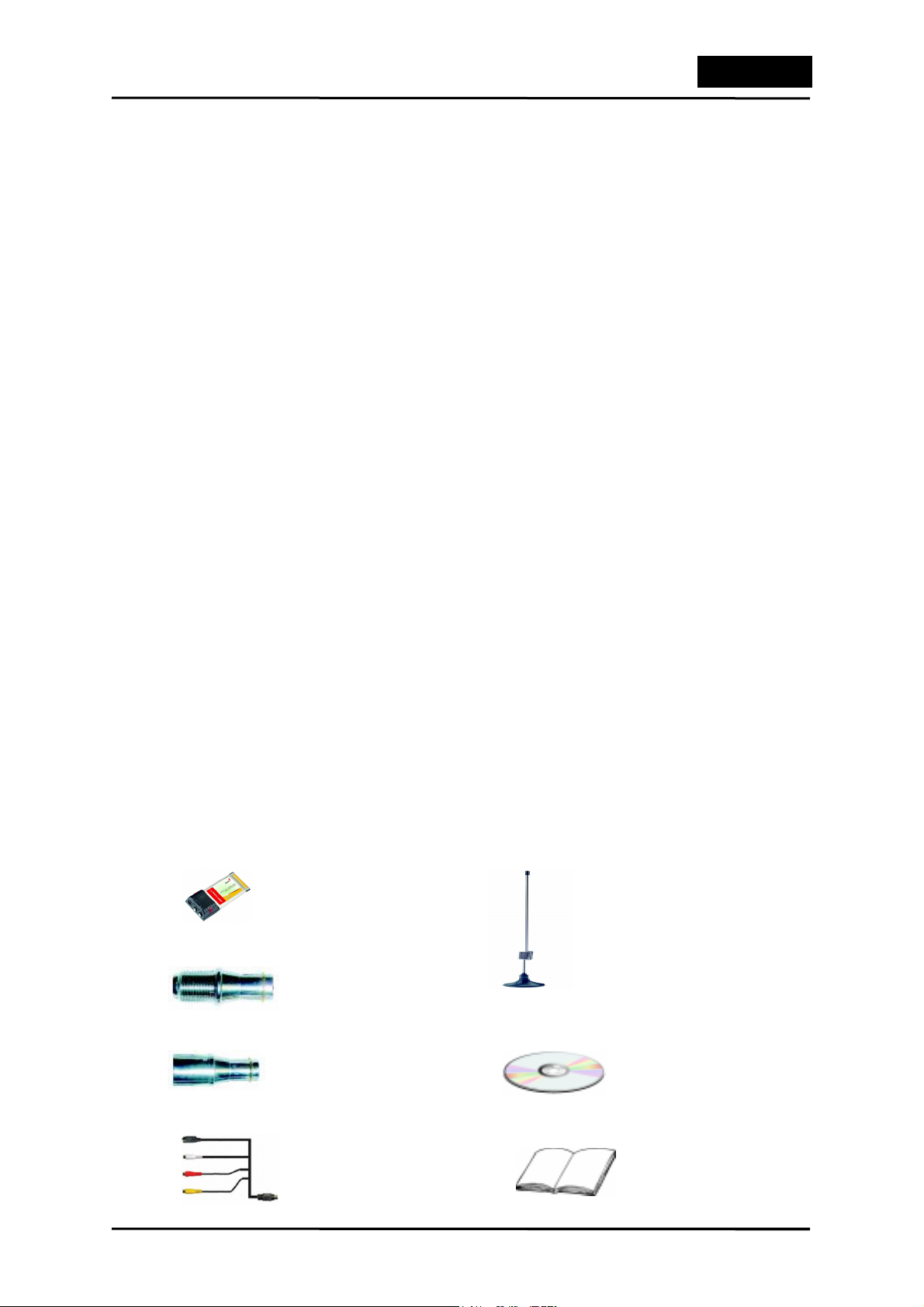
Français
1. Pour Commencer
1.1 Introduction
Nous vous remercions d’avoir choisi cette carte tuner TV / capture vidéo
VideoWonder CardBus Dual. Grâce à ce produit, vous allez transformer rapidement
et en toute simplicité votre PC en un système multimédia ultra performant. Capturez
vidéo et images fixes et découvrez l’enregistrement en temps réel au format MPEG-1
et MPEG-2. Regardez simultanément les programmes télévisés numériques et
analogiques ou encore une source vidéo sur le même écran ! Votre VideoWonder
CardBus Dual va vous permettre de regarder votre télévision avec une qualité
exceptionnelle et un son stéréo !
1.2 Caractéristiques
• Regardez simultanément des programmes TV Numériques, Analogiques ou une
source Vidéo.
• Entrées vidéo S-Vidéo/composite pour la lecture de VCD, DVD ou V8.
• Fabuleux kit de logiciels - DVD MovieFactory et Ulead ToolBox2
• Supporte la fonction PIP (Picture in Picture- incrustation d’image)
• Supporte la fonction d’enregistrement en temps réel depuis les entrées TV
Numérique, TV Analogique ou autres entrées analogiques telles que VCD, DVD,
ou V8
• Regardez la télévision en mode plein écran ou dans une fenêtre
redimensionnable.
• Supporte la fonction enregistrement différé (Time Shifting)
• Capturez des images fixes depuis la TV pour les utiliser comme fond d’écran sur
votre bureau
• Écoutez les stations radio DVB diffusées en clair (Free-to-air)
1.3 Matériel Fourni
Lors du déballage de votre appareil, veuillez examiner tous les éléments afin de vous
assurer qu’aucun dégât n’est survenu lors du transport. Les éléments suivants
doivent se trouver dans votre carton :
VideoWonder CardBus Dual
Adaptateur NTSC (x 2)
Adaptateur PAL (x 2)
Câble AV
Antenne
Portable
CD-ROM d’Installation
Guide d’Utilisation
1
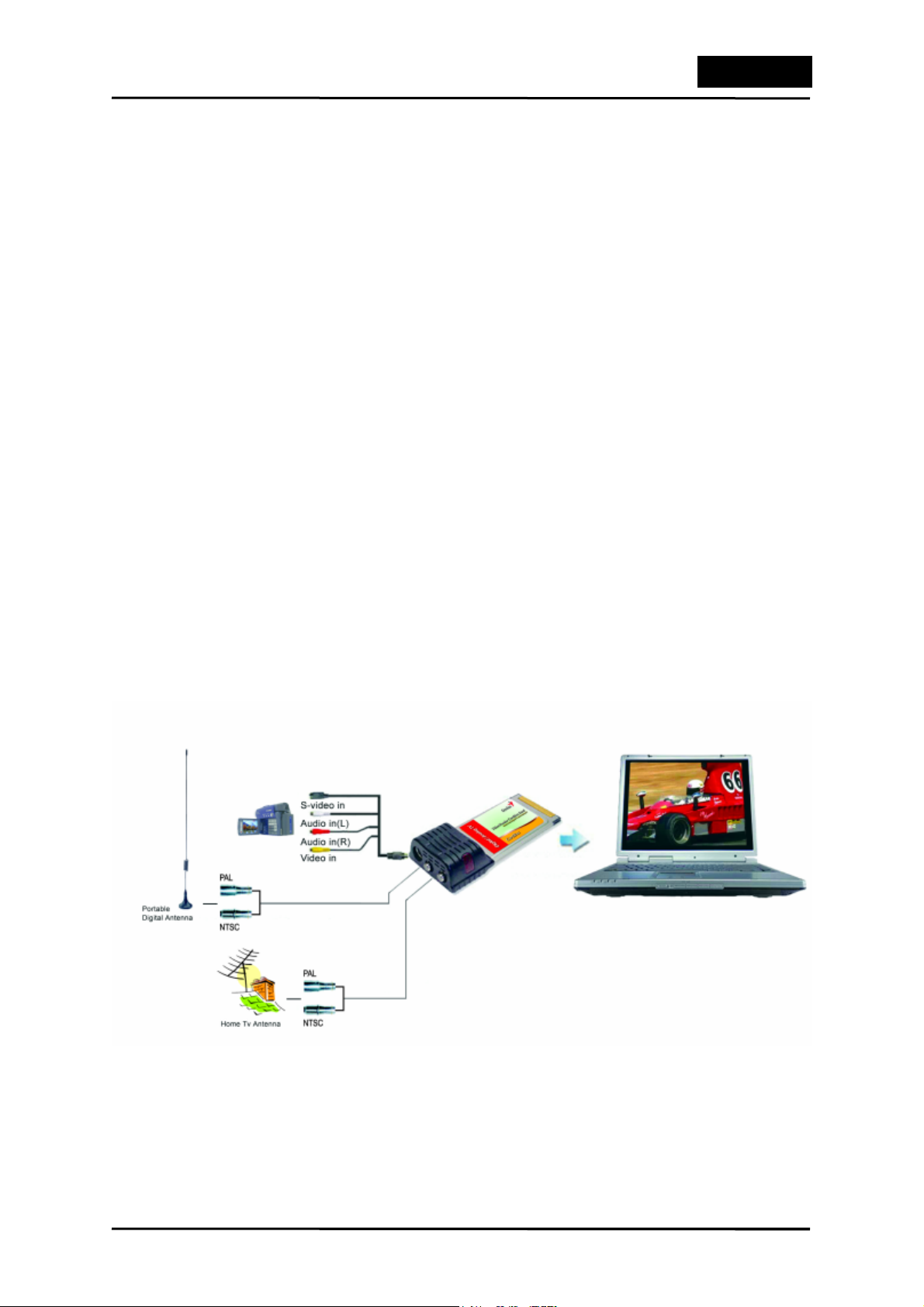
Français
1.4 Configuration Système Requise
Afin d’assurer le bon fonctionnement de votre VideoWonder CardBus Dual, veuillez
vous assurer que votre système possède bien la configuration suivante :
• Pentium® III 1.0 GHz ou processeur plus rapide
• Encodage MPEG-1 temps réel (analogique) : PIII® 1.0GHz
• Encodage MPEG-2 temps réel (analogique/numérique) : P4® 1.6GHz
• Encodage DVD temps réel (analogique/numérique) : P4® 2GHz ou supérieur
• 256 Mo de RAM (minimum), 512 Mo de RAM recommandé
• Lecteur CD-ROM ou DVD
• 100 Mo d’espace disque dur disponible pour l’installation
• Antenne ou câble TV pour la réception TV analogique
• Antenne TV ou antenne Télévision numérique terrestre portable (fournie) pour la
réception TV numérique
• Windows® 2000 (Service Pack 4) ou Windows® XP (Service Pack 1)
2. Branchements Entrée & Sortie
2.1 Connexion du VideoWonder CardBus Dual
Votre VideoWonder CardBus Dual est compatible avec une entrée TV S-Vidéo,
Composite ou Analogique. Veuillez consulter le diagramme ci-après pour le détail des
connexions.
2
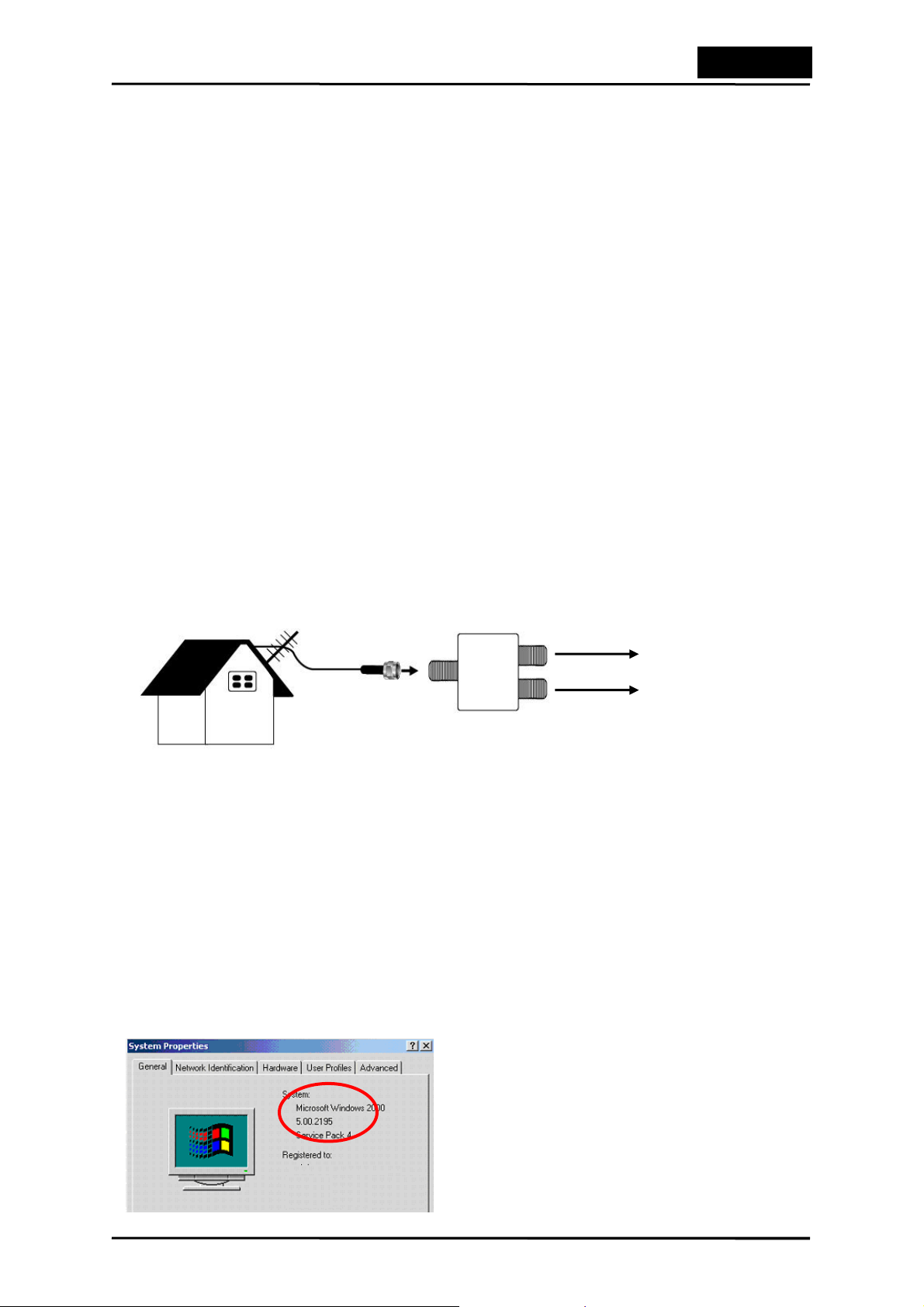
Français
Câble AV : Permet le branchement du câble AV au connecteur à 9 broches du
VideoWonder CardBus Dual.
S-Vidéo : Entrée S-Vidéo pour les appareils auxiliaires tels que magnétoscopes
ou caméscopes
Audio (G) : Permet le branchement du canal audio gauche d’un appareil audio
externe
Audio (D) : Permet le branchement du canal audio droit d’un appareil audio
externe
Entrée Vidéo : Entrée vidéo composite pour les appareils auxiliaires tels que
magnétoscopes u caméscopes.
Antenne TV Numérique : Permet le branchement de votre antenne râteau, d’une
antenne individuelle ou de l’antenne portable pour la réception de la
télévision numérique terrestre.
Antenne TV : Permet le branchement de votre antenne terrestre ou du câble pour
la réception de la télévision analogique
2.2 Branchements TV
Vous pouvez brancher soit l’antenne râteau de votre domicile, soit l’antenne portable
pour la réception de la télévision numérique terrestre sur l’entrée TV de votre
VideoWonder CardBus Dual. Vous pouvez également brancher votre antenne râteau,
le câble ou une autre source pour la réception des programmes TV analogiques sur
cette même entrée TV.
Si vous utilisez votre antenne râteau pour la réception numérique et analogique, il
vous sera peut-être nécessaire d’employer un répartiteur de signal pour effectuer le
branchement sur votre VideoWonder CardBus Dual.
Entrée TV Numérique
Entrée TV Analogique
3. Installation
Les sections suivantes vont vous guider pas à pas dans l’installation et la
configuration de votre carte, ses accessoires et logiciels.
3.1 Installation du Logiciel
y Avant toute chose, assurez-vous que Windows® XP (Service Pack 1) ou
Windows® 2000 (Service pack 4) est bien installé sur votre ordinateur. Si vous
n’êtes pas certain de la version Windows utilisée, faites simplement un clic droit de
votre souris sur le dossier “Poste de Travail” et sélectionnez l’option “Propriétés”
pour consulter la version en cours. Si votre PC ne fonctionne pas sous Windows®
2000 (Service Pack 4) ou Windows® XP (Service Pack 1), veuillez cliquer sur
“Démarrer” dans la barre des taches et sélectionner “ Programmes” ; cliquez
ensuite sur “ Windows Update” afin de mettre à jour via Internet votre version
Windows pour Service Pack 4 dans le cas de Windows® 2000 ou de Service Pack
1 dans le cas de Windows® XP.
Voici un exemple illustrant la façon de
vérifier la version de Windows 2000 en
cours.
2
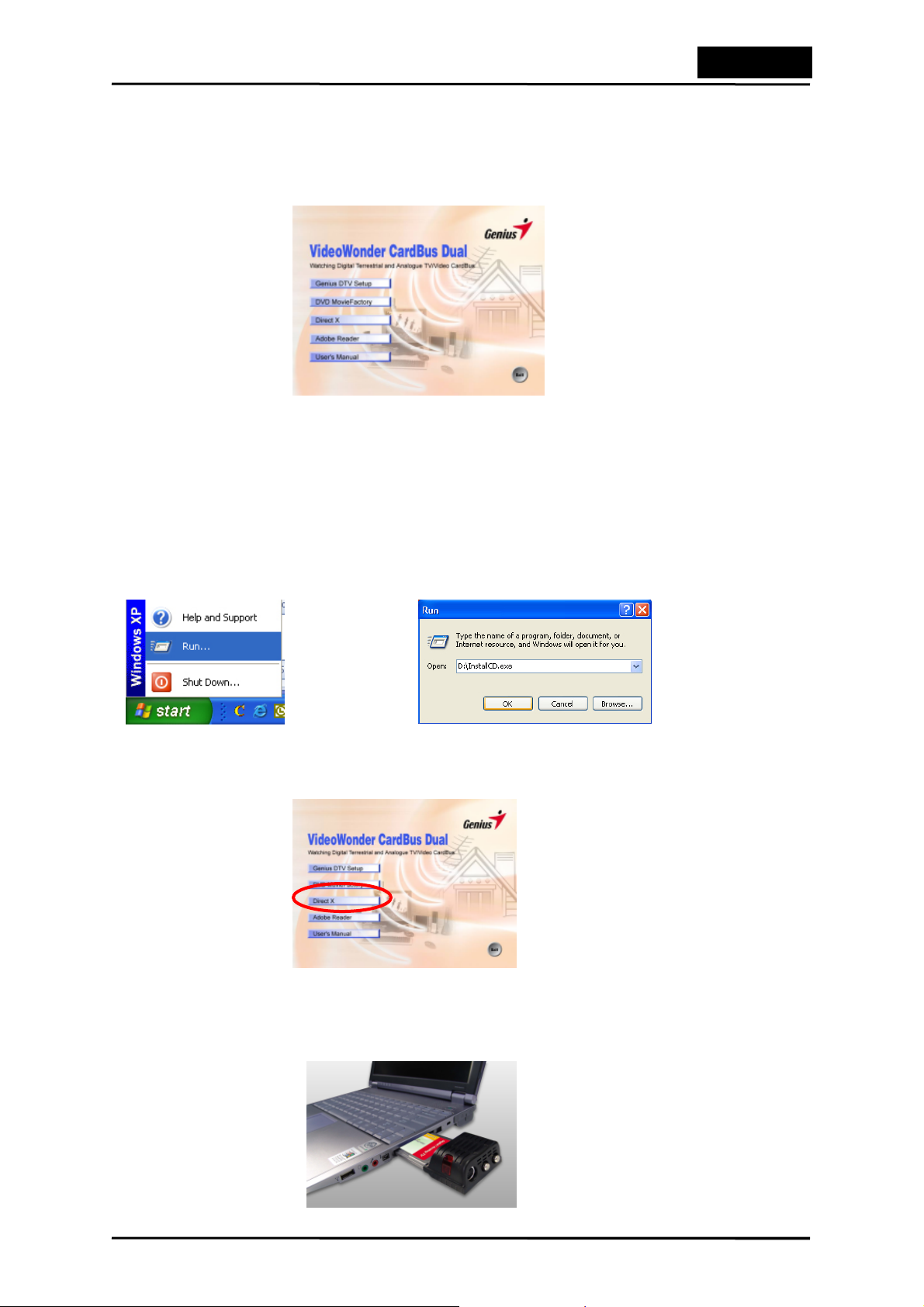
Français
3.1 DirectX
Avant d’installer votre VideoWonder CardBus Dual, il vous faut installer DirectX 9.0.
Insérez le CD d’installation dans votre lecteur et un menu devrait apparaître
automatiquement.
Si le programme d’installation ne s’affiche pas automatiquement une fois le CD
d’installation inséré, veuillez procéder manuellement en exécutant le fichier
InstallCD.exe se trouvant sur le CD d’installation, ou bien cliquez sur Démarrer et
sélectionnez Exécuter…, et entrez le chemin d’accès suivant : D:\InstallCD.exe. (D:
représentant votre lecteur CD-ROM)
Cliquez sur
DirectX et suivez les instructions pour parachever l’installation de DirectX. Une fois
l’installation terminée, éteignez votre ordinateur.
3.2 Installer votre VideoWonder CardBus Dual
Insérez tout simplement la carte dans la fente CardBus PCMCIA de votre notebook et
assurez-vous qu’elle est correctement en place. Allumez maintenant votre ordinateur.
3
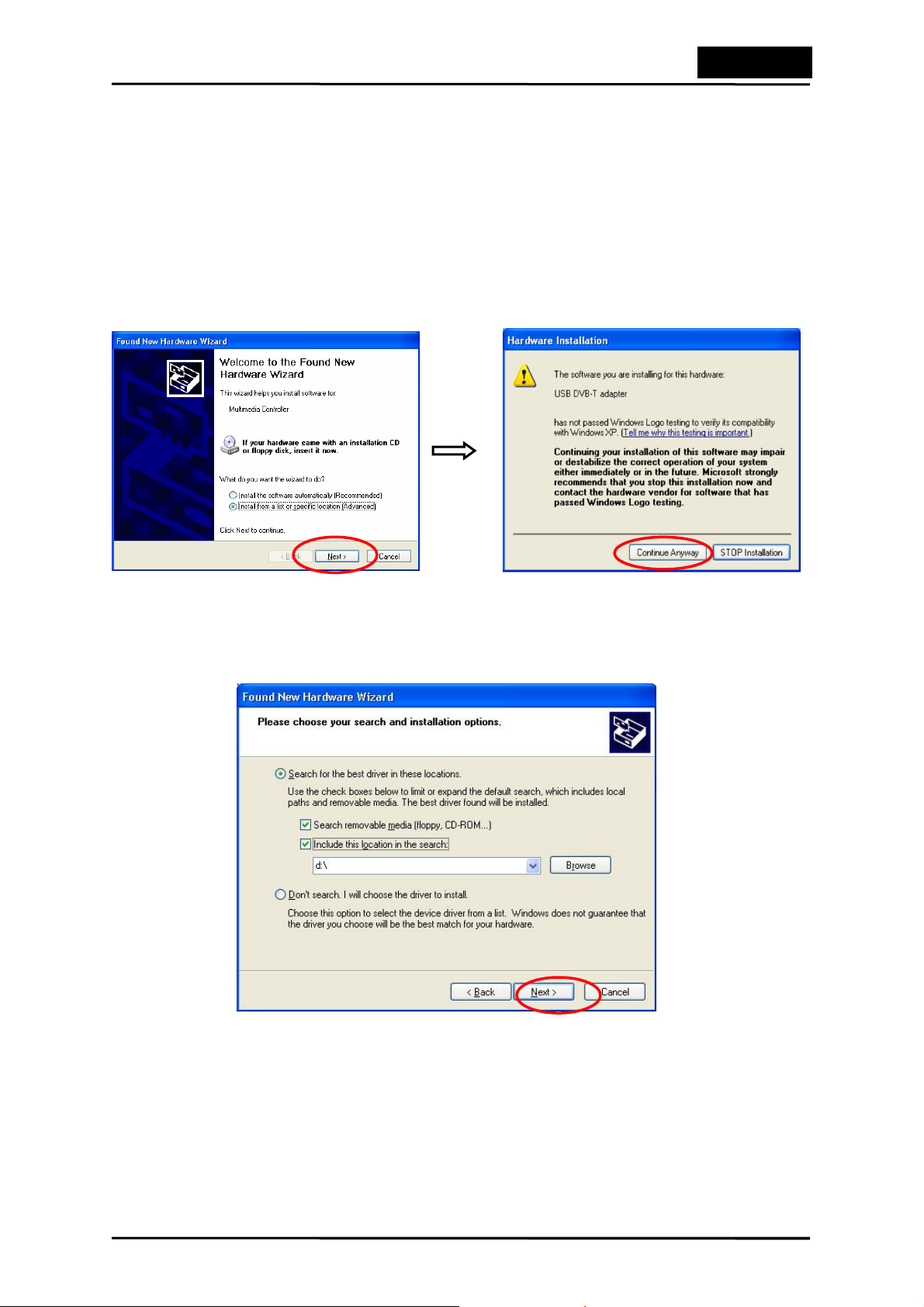
Français
3.3 Installation du Pilote sous Windows 2000 / Windows XP
Windows 2000 (Service pack 4) / XP Service Pack 1) détectera automatiquement
votre VideoWonder CardBus Dual et fera apparaître la fenêtre Assistant Ajout de
Nouveau Matériel.
Si ce n’est déjà chose faite, insérez le CD d’installation dans le lecteur CD-ROM.
Sélectionnez l’option Installer depuis une liste ou emplacement spécifique
(Avancé) et cliquez sur Suivant puis sur “Continuer Néanmoins”
Sélectionnez maintenant l’option Rechercher le meilleur pilote dans ces
emplacements, et assurez-vous que l’option “Rechercher également dans les
périphériques amovibles » est bien cochée ; cliquez sur Suivant.
Windows va maintenant rechercher les pilotes présents sur le CD d’installation, puis
les installer automatiquement. Une fois chose faite, Windows vous informera de la
réussite de l’opération. Cliquez sur Terminer.
4
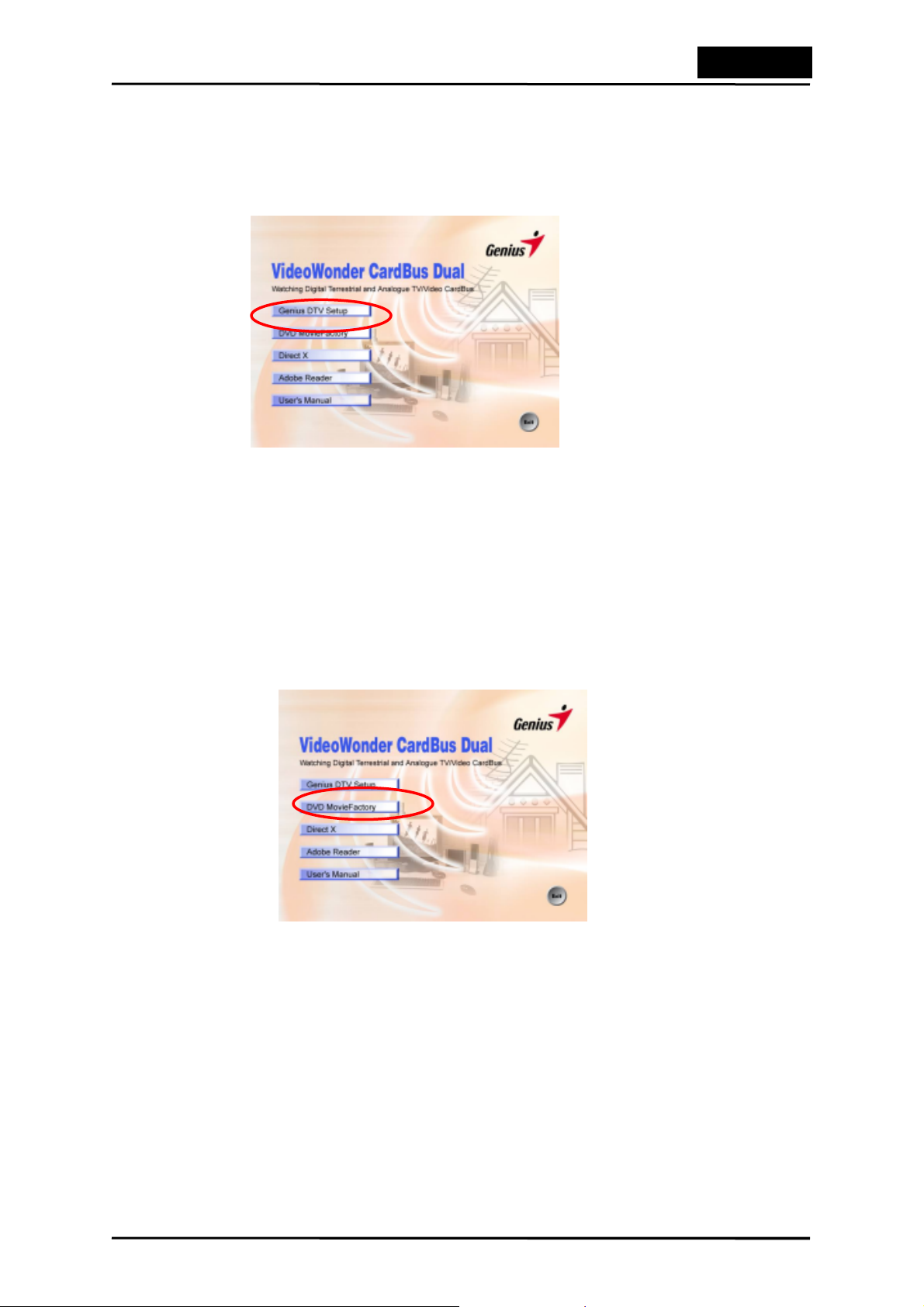
Français
3.4 Installation de DTV
Installez le logiciel DTV en cliquant sur Genius DTV Setup. Suivez les instructions
qui s’affichent pour parachever l’installation.
3.5 Installation de DVD MovieFactory
Si vous souhaitez pouvoir éditer les programmes TV que vous avez enregistrés,
veuillez également installer le logiciel DVD MovieFactory. Grâce à lui, vous allez
pouvoir éditer et graver vos propres DVD. Si vous ne désirez pas installer ce logiciel,
omettez cette étape. Si en revanche vous souhaitez l’installer, cliquez sur DVD
MovieFactory et suivez les instructions qui s’affichent. Lorsqu’un message vous
demande d’insérer la Clé-CD, consultez l’étui de votre CD d’installation.
5
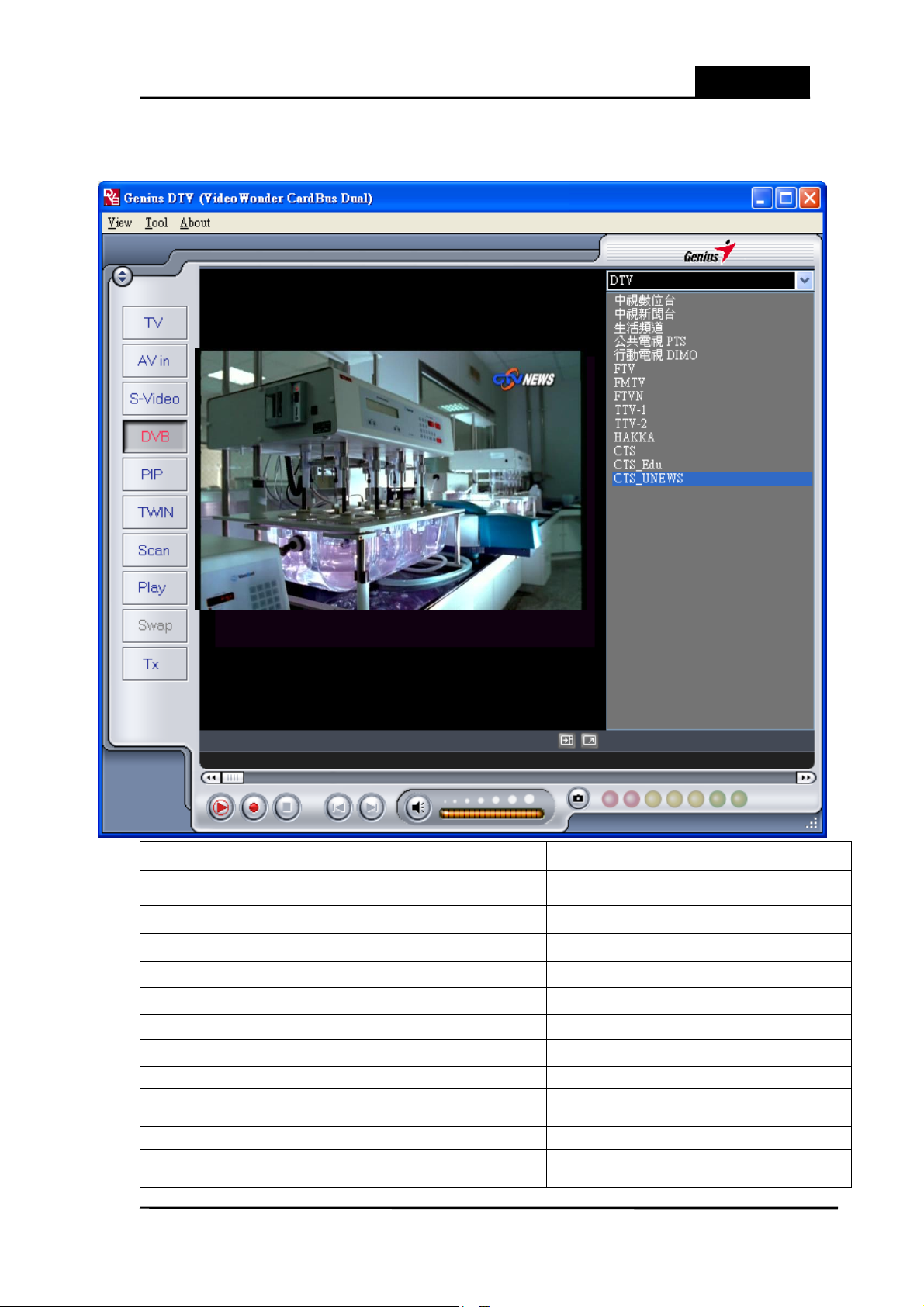
4. DTV
4.1 Vue d’Ensemble de l’Interface DTV
1
2
3
4
5
6
7
Français
23
8
9
10
24
13
1. Modifie l’Enjoliveur
2. Bascule vers la TV analogique
3. Bascule vers l’entrée vidéo composite
4. Bascule vers l’entrée S-Vidéo
5. Bascule vers la TV DVB
6. Ouvre/Ferme le mode PIP
7. Ouvre/Ferme le mode Double
8. Accède aux paramètres de balayage
9. Passe au mode de Lecture
10. Passe de la fenêtre principale à la fenêtre
secondaire (En mode PIP)
11. Affiche/cache la liste des chaînes
12. Bascule entre le mode d’affichage plein écran et
affichage fenêtre
14 15 16 17 18 19
11 12
20 21
13. Rembobinage
14. Démarrage/Lecture/Pause de
l’enregistrement différé
15. Démarre l’enregistrement
16. Stop
17. Retourne au début
18. Passe à la fin
19. Active/désactive la coupure du son
20. Barre de volume
21. Bouton Capture d’Instantané
22. Avance rapide
23. Liste des chaînes
24.
Télétexte
22
6
